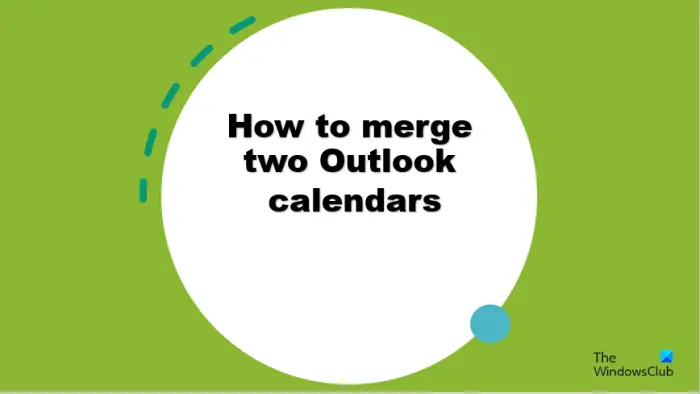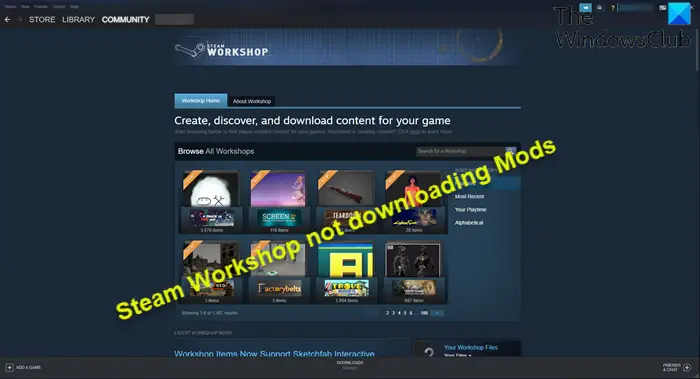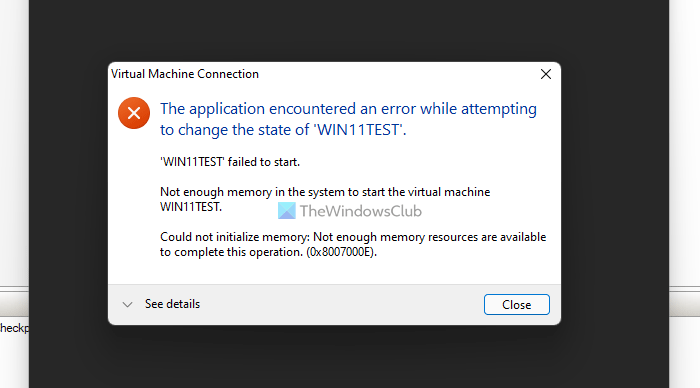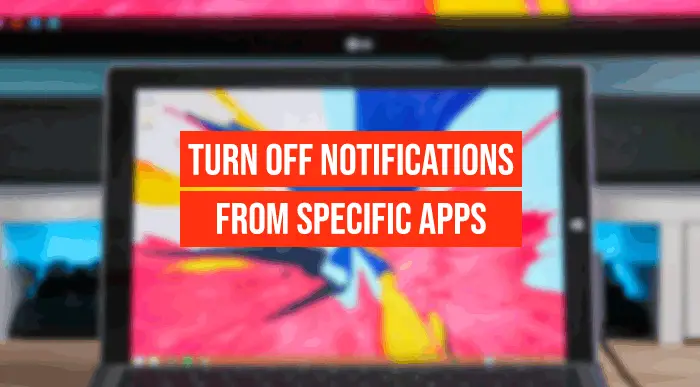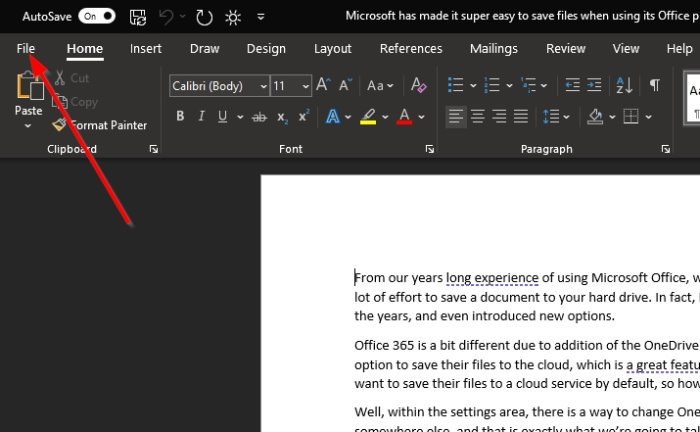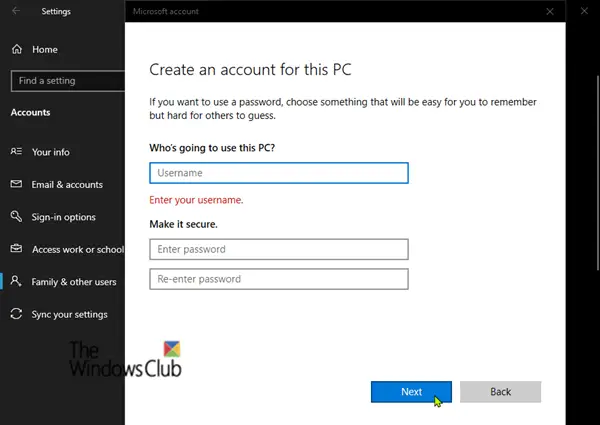その日がやって来ました。今日、Microsoft は Windows 7 のサポートを終了します。 Microsoft はすでに多数の最新アップデートをプッシュしており、それらはまだ利用可能です。これまで更新していない場合は、最後にもう一度 Windows 7 を更新するとよいでしょう。この投稿では、についてお話しますWindows 7 のサポート終了、 に続くWindows 7 のサポート終了に関する推奨事項– Windows 7 を使い続けることを選択する必要があります。

Windows 7 のサポート終了
では、Windows 7 のサポート終了とは何を意味するのでしょうか?これは、たとえ公然と報告されたとしても、Microsoft はセキュリティ問題を修正しないことを意味します。インターネットなしで Windows 7 を使用する予定がある場合は問題ありませんが、そうでない場合は十分に注意してください。非倫理的なハッカーやマルウェア作成者は、コンピュータからデータを盗むだけでなく、ネットワーク上にウイルスを拡散したり、ランサムウェアを使用してファイルをロックダウンしたりできる配信パッケージを用意しています。のサポート終了後も Windows 7 を使い続けるリスク処理するには多すぎるかもしれません!
Windows 7 が素晴らしい仕事をしていることは間違いありませんが、最新バージョンの Windows 10 は大きく変更され、より多くの機能とセキュリティが提供されています。 Microsoft がそれを維持するのはもはや意味がありません。
Windows 7 のサポート終了に関する推奨事項
感染が大規模に発生した場合、Microsoft は Windows 7 のセキュリティ アップデートをリリースする可能性がありますが、いかなる希望も持たないでください。アップデートがリリースされるまでに、システムはすでに侵害されている可能性があります。ここでは私たちの意見を紹介します。しばらく Windows 7 を使い続けるつもりなら、次のことを考えてください。
- Windows 7 拡張セキュリティ更新プログラム
- システムイメージのバックアップ
- ファイルをクラウドに保管する
- Microsoft セキュリティの必需品
- Windows 7 コンピュータをロックダウンする
選択に基づいて、それらのすべてまたは一部をフォローできます。
1] Windows 7 拡張セキュリティ更新プログラムを購読する
Microsoft は、Windows 10 への移行を真剣に検討しているユーザーに最後のチャンスを提供しています。拡張セキュリティアップデートMicrosoft によるサブスクリプション プランです。このサービスでは、毎年、ユーザーごと、コンピューターごとに料金を支払い、新たに発見または報告された脆弱性に対する修正を得ることができます。ビジネスやアプリケーションでインターネットを使い続けたい人にとっては最適なオプションです。お使いのコンピューターがセキュリティアップデートの対象となる。
2] Windows 7 PCのシステムイメージを作成します。
最後の更新セットを Windows 7 PC にダウンロードして適用したら、システムイメージを作成するCドライブの。そして可能であれば、Windows 7 コンピューターのセクターごとの完全バックアップ。将来、必要が生じた場合には、このイメージを使用して良好な状態に復元できます。
3] ファイルをクラウドに保存する
有料サブスクリプション プランを購入し、すべてのファイルを OneDrive、Google Drive、Dropbox などのサービスに移動することをお勧めします。 Windows 7 PC にインストールするクライアントにデータを保存するか、アップロードする習慣をつけましょう。データが常に安全であることが保証されます。 「ファイル」という場合には、写真やビデオなども含まれます。
4] Microsoft セキュリティ エッセンシャル
とは異なりWindows XP のサポート終了, Windows 7 ユーザーは幸運です。 Microsoft は今後 3 年間、マルウェア署名の更新をサポートし、展開する予定です。おそらく、ほとんどのウイルス対策ソリューションは機能しなくなるか、コストがかかることになります。必ずダウンロードしてインストールしてくださいMicrosoft セキュリティの必需品そうしていない場合は。
5] Windows 7コンピュータをロックダウンする
コンピュータを既存のネットワークから切断したままにしてください。可能であれば、Windows 7 用に別の WIFi SSID を作成し、それを介してのみ接続します。マルウェアがそれを介して別のコンピュータに拡散しないようにします。
これとは別に、コンピュータを起動するたびに復元ポイントを作成する、他のユーザーの管理者権限を削除する、デスクトップの仮想化を検討するなど、一時的な解決策を検討することをお勧めします。私たちの投稿サポート終了後の Windows 7 のセキュリティ保護2020 年 1 月は、この点について多くのヒントが得られるはずです。
Windows 7 からアップグレードするという考えに前向きな場合は、次のことができます。
- Windows 7 は 10 年前のソフトウェアです。現在のユーザーベースが現在必要としている機能や、ランサムウェアのような脅威に対するセキュリティを提供することはできません。したがって、可能であれば、Windows 7 から Windows 10 にアップグレードすると、無料で入手できる可能性があります。正規の Windows 7 ライセンスをお持ちの場合は、Windows 10にアップグレードしてください、そして無料アップグレードのオファーがまだ終了していない可能性があります。
- 問題がなければ、Linux または Mac にアップグレードすることもできます。結局のところ、Windows 7 から最新のオペレーティング システムに移行することを考えてください。
- Windows 10 が古すぎる場合、Windows 7 ハードウェアではうまく動作しない可能性があります。 Windows 10 がプレインストールされている新しい Windows 10 PC を購入することを検討してください。費用を節約できます。
- 次のようなツールを使用しますPCムーバーエクスプレスまたはパソコン転送データを新しいオペレーティング システムに移行します。
すべての Windows 7 ユーザーは、最終的には Windows 10、または適切な OS に移行する必要があります。私たちの提案は、今すぐ Windows 10 に移行することです。それが不可能な場合は、延長更新サブスクリプション プランを購入し、できるだけ早く Windows 7 から移行することです。
安心安全にご滞在ください。